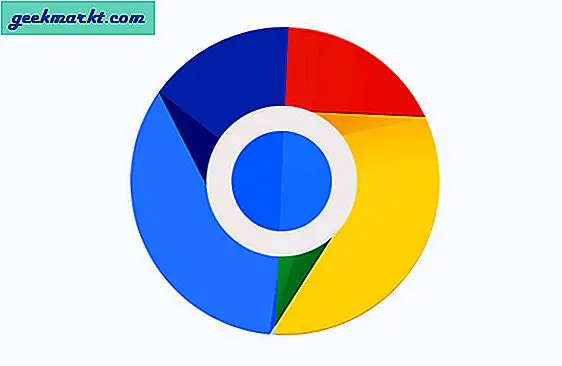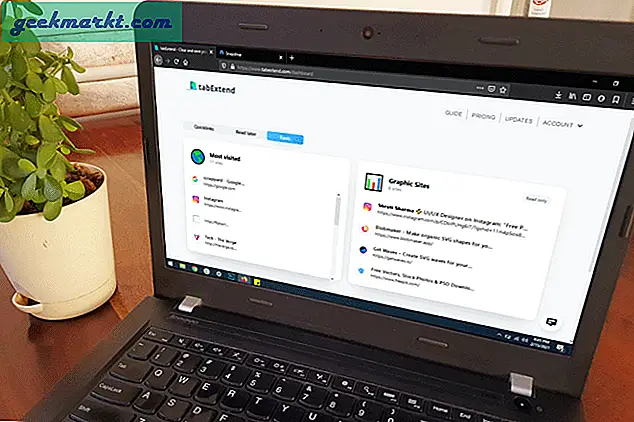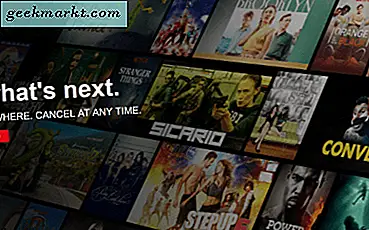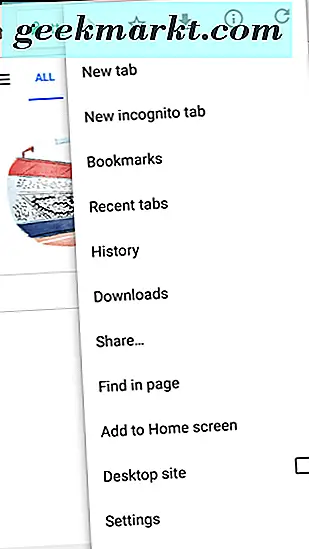Autoplay kan betyde to ting på YouTube. For det første, når du går gennem YouTube-startskærmen, begynder det at afspille videoen uden lyd uanset platformen. For det andet, når en video slutter, begynder YouTube automatisk at afspille den næste video. Hvis du får problemer på grund af begge funktioner, vil denne artikel være praktisk for dig. Sådan stopper eller slukker du automatisk afspilning på YouTube på Android, iOS og internettet. Den tidligere er kendt som Dæmpet afspilning i feeds, og sidstnævnte kaldes Automatisk afspilning.
Hvis du bruger YouTube-mobilappen på Android og iOS, er det muligt at deaktivere YouTube autoplay, uanset hvilken du vil slippe af med. Antag dog, at du bruger webversionen af YouTube-webstedet. I så fald er det ikke muligt at forhindre YouTube i at afspille videoen automatisk, når du holder musen over videoen. Hvis du vil stoppe YouTube med automatisk afspilning af den næste video på webversionen, er det muligt.
Inden du går i gang, skal du vide, at disse funktioner er enhedsspecifikke. Med andre ord, selvom du har den samme konto på to enheder, skal du gennemgå de samme trin for at slå dem fra på begge. Indstillinger for automatisk afspilning synkroniseres ikke via skyen.
Sådan deaktiveres dæmpet afspilning i feeds på YouTube på Android
Sådan deaktiveres Mutes-afspilning i feeds-funktionalitet i YouTube-mobilappen til Android.
1: Åbn YouTube-appen på din Android-mobil, og tryk på profilavatar i øverste højre hjørne.

2: Tryk på Indstillinger på listen og gå til Generel afsnit.
3: Du vil se en indstilling kaldet Dæmpet afspilning i feeds. Som standard er den indstillet som Kun Wi-Fi. Men hvis du vil deaktivere det på din mobil, skal du vælge Af mulighed.

Det er alt! Nu kan du ikke se den dæmpede afspilning eller den automatiske videoafspilning, når du går gennem YouTube-startskærmen på din Android-mobil.
Sådan deaktiveres dæmpet afspilning i feeds på YouTube på iOS
Hvis du har en iPhone og vil deaktivere dæmpet afspilning i feeds på YouTube, hjælper følgende trin dig med at gøre det.
1: Åbn YouTube-appen på din iOS-enhed, og tryk på dit profilbillede.

2: Vælg Indstillinger fra listen og find ud af Dæmpet afspilning i feeds mulighed.

3: Som standard skal den indstilles som Kun Wi-Fi. For at slå den fra skal du trykke på denne mulighed og vælge Af.
Sådan deaktiveres Autoplay på YouTube på Android
Hvis du bruger YouTube-mobilappen på Android og vil deaktivere autoplay-funktionen, skal du gøre det her.
1: Åbn YouTube-mobilappen, og tryk på det profilbillede, der er synligt i øverste højre hjørne.
2: Vælg Indstillinger indstilling på det næste skærmbillede og tryk på på Automatisk afspilning mulighed.
3: Du vil se, at Afspil næste video automatisk er aktiveret som standard. For at deaktivere autoplay skal du skifte den respektive knap, der er synlig på din skærm.

Når du er færdig med det sidste trin, kan du ikke se intervallet på fem sekunder, før den næste video afspilles, og den følgende video afspilles ikke, når den eksisterende er overstået.
Sådan slukkes Autoplay på YouTube på iOS
De følgende trin giver dig mulighed for at deaktivere den næste videoafspilning automatisk i YouTube-appen til iPhone.
1: Åbn YouTube-appen, og tryk på dit profilbillede, der er synligt i skærmens øverste højre hjørne.
2: Vælg Indstillinger og find den Afspil næste video automatisk mulighed.

3: Som standard er den tændt. For at deaktivere det skal du skifte til den respektive knap.
Fra nu af afspiller YouTube ikke den næste video, når den eksisterende slutter.
Sådan deaktiveres Autoplay på YouTube på nettet
Tidligere viste YouTubes webversion en knap øverst i det anbefalede eller foreslåede videosektion på højre side. Tingene har dog ændret sig nu, og du finder skift-knappen "Autoplay" i selve videoafspilleren.
Når det er sagt, er det meget ligetil at slå autoplay fra på YouTube. For at gøre det skal du afspille en video på hjemmesiden og skifte den respektive knap.

Når du er færdig, viser den en besked som Autoplay er slået fra. Derefter afspilles den ikke automatisk den næste video, når den ene er færdig. Hvis du vil få den originale funktionalitet tilbage, skal du igen skifte den samme knap.
Afslut: Sluk for Autoplay på YouTube-appen og webstedet
Deaktivering af autoplay-funktionaliteten på YouTube-appen og webstedet er ret ligetil og ikke meget tidskrævende. Hvis du ikke kan lide disse funktioner, hjælper disse førnævnte trin dig med at stoppe autoplay inden for øjeblikke.
Læs også: Sådan slukkes Autoplay på Netflix